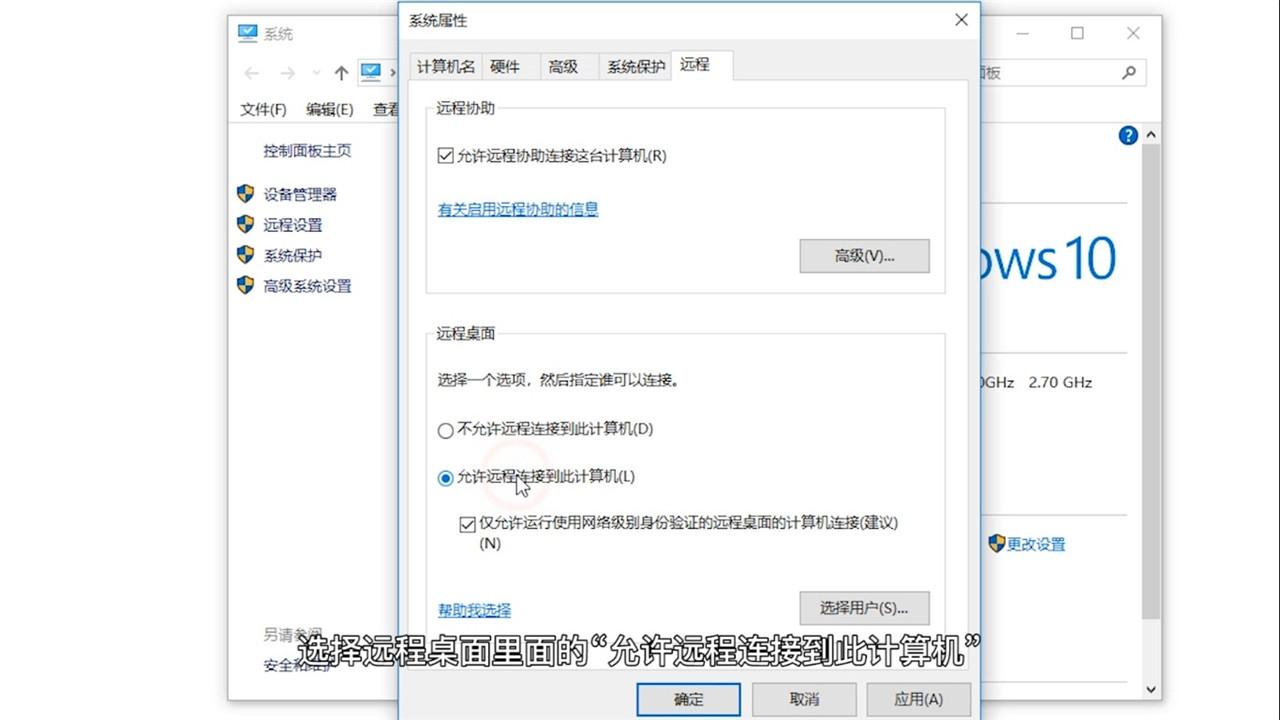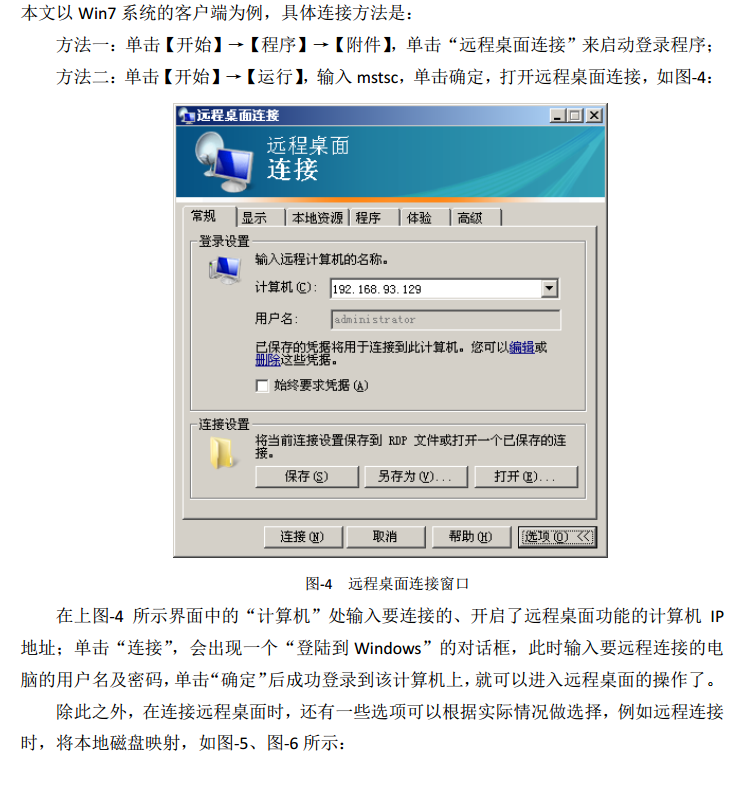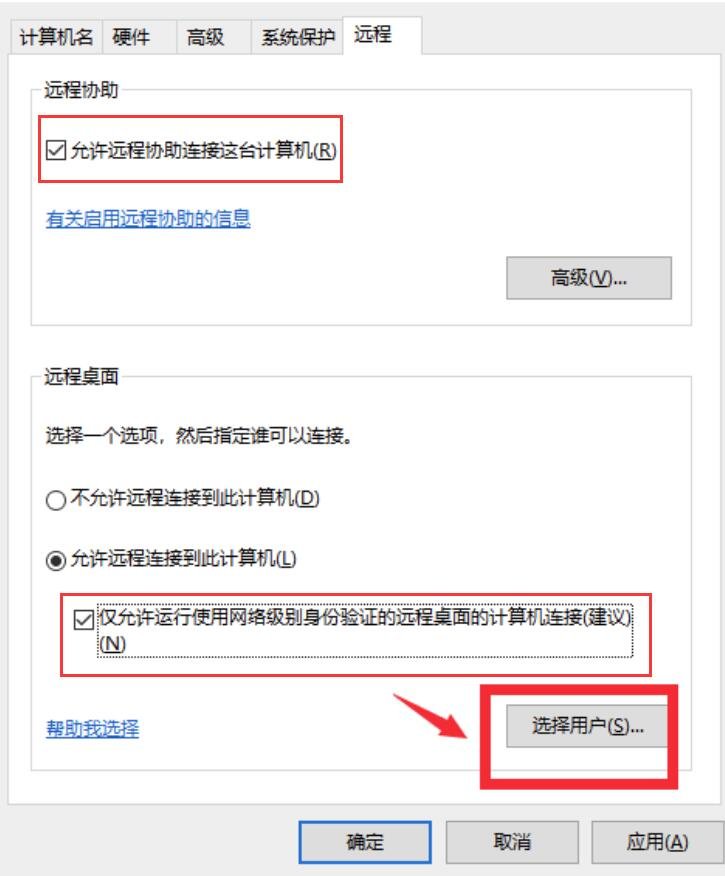一、远程桌面设置
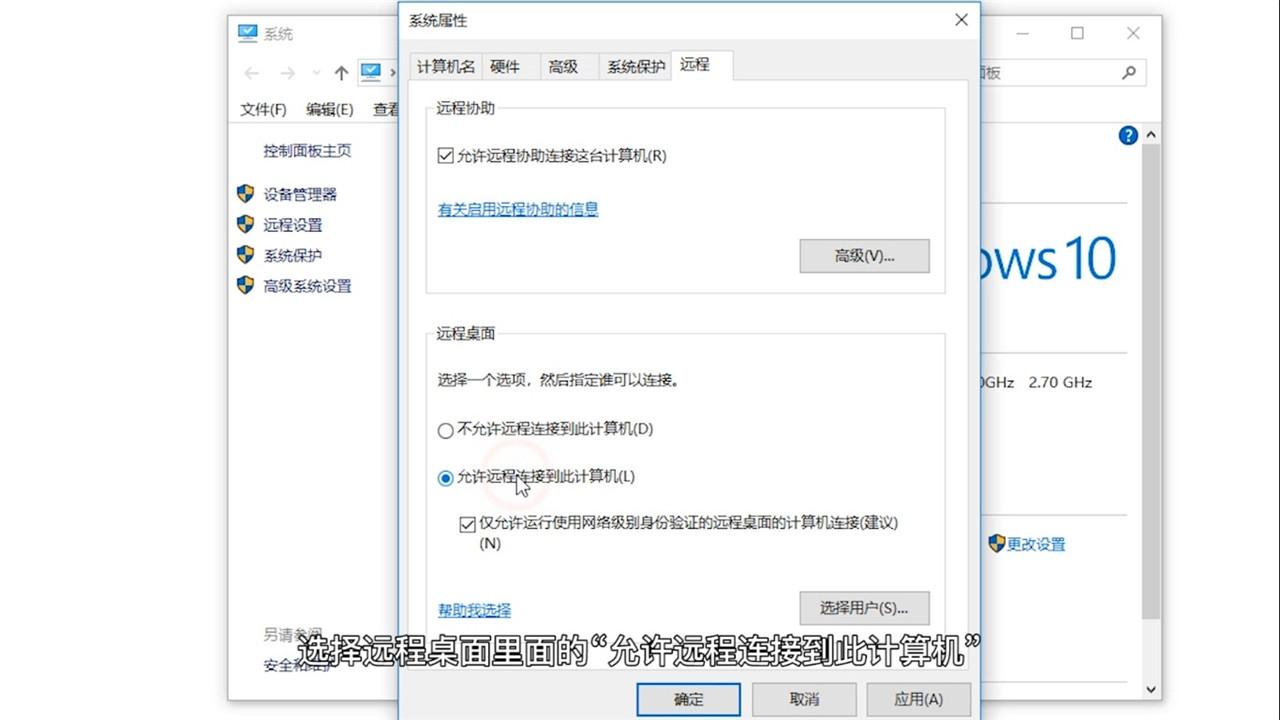
一、引言
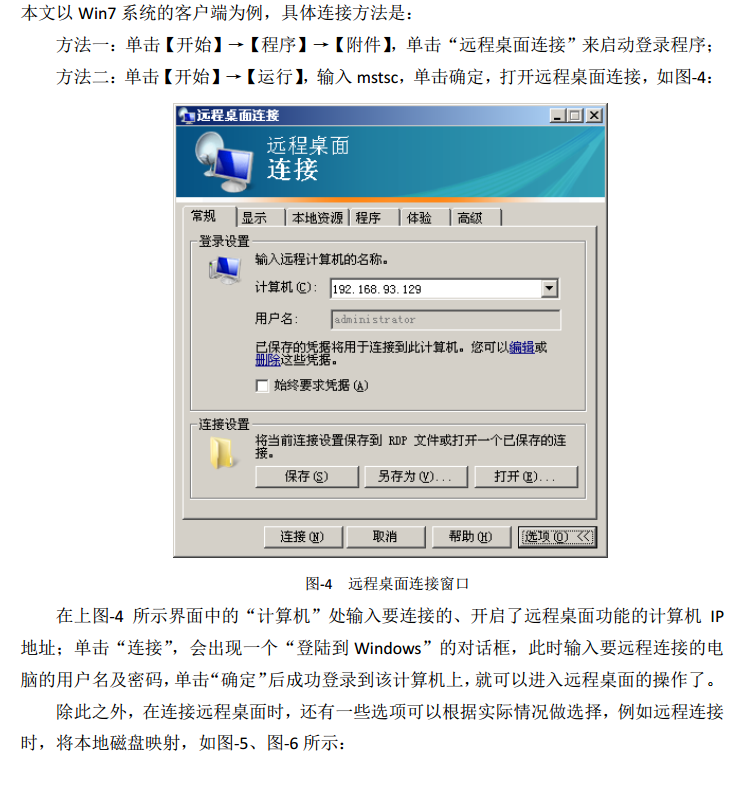
随着科技的发展,远程桌面技术越来越受到人们的关注。无论是在家庭、学校还是公司,人们都需要一种方法来远程控制其他电脑,实现高效的协同工作和便捷的日常操作。那么如何进行远程桌面的设置呢?下面我们将逐步进行解释。
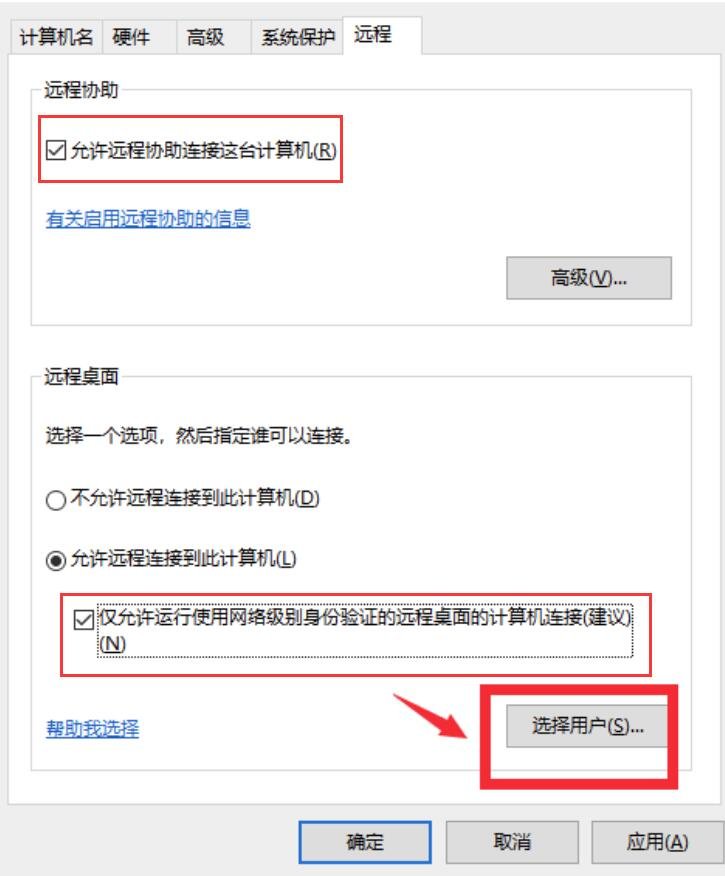
二、基础准备工作
在进行远程桌面设置之前,我们需要做好以下准备工作:
- 确保两台电脑都连接到互联网,并且网络连接稳定。
- 确认两台电脑都开启了远程桌面功能。在Windows系统中,可以通过“系统属性”中的“远程设置”来开启。
- 确认目标电脑的用户账户设置了密码,并且该密码是安全的。
三、Windows系统下的远程桌面设置
在Windows系统中,进行远程桌面设置的具体步骤如下:
- 在被控电脑上开启远程桌面功能,右键点击“此电脑”,选择“属性”,再点击“远程设置”,勾选“允许远程协助连接这台计算机”以及“允许运行任意版本远程桌面的计算机连接”。
- 在控制电脑上,打开“远程桌面连接”程序,输入被控电脑的IP地址和用户名。
- 连接成功后,控制电脑就可以对被控电脑进行远程操作了。
四、注意事项
在进行远程桌面设置时,需要注意以下几点:
- 确保网络连接稳定,避免因网络问题导致连接失败或操作异常。
- 在进行远程操作时,要保护好被控电脑中的隐私和安全,避免泄露重要信息。
- 定期更新和升级操作系统和安全软件,以防止安全漏洞和攻击。
五、总结
通过以上步骤,我们可以轻松地完成远程桌面的设置。无论是家庭、学校还是公司,只要网络连接稳定,我们就可以随时随地进行远程操作和控制。同时,我们也要注意保护好被控电脑中的隐私和安全,避免因不当操作导致安全问题。希望这篇文章能够帮助大家更好地了解和使用远程桌面技术。